
发布时间:2025/06/09 17:01:48
在日常使用BarTender打印软件的过程中,很多用户会遇到软件卡顿或者驱动异常的问题。这些问题不仅影响打印效率,还可能导致打印任务中断或标签错乱。本文将详细解读BarTender为什么卡顿的常见原因及解决办法,同时分享BarTender怎么修复驱动问题的具体操作步骤,帮助用户快速恢复打印流畅性和稳定性。
一、BarTender为什么卡顿
BarTender作为专业的标签和条码打印软件,通常运行流畅。但在某些情况下,用户会发现操作卡顿、响应缓慢,甚至打印任务中断。这通常与硬件配置、软件设置及驱动异常有关。
1. 常见卡顿原因分析
(1)硬件资源不足
BarTender在处理大量标签或复杂图形时,对内存和CPU要求较高。
表现: 打开大型项目或批量打印时,软件卡顿甚至无响应。
解决方法:
升级电脑硬件,如增加内存或升级CPU。
关闭其他占用资源的软件,确保BarTender有足够的系统资源。
(2)打印机驱动异常
驱动程序版本过旧或不兼容,可能导致数据传输受阻。
表现: 打印过程中进度条停滞或打印任务卡死。
解决方法:
更新或重装打印机驱动,确保版本与BarTender软件匹配。
检查驱动设置,如是否启用了双面打印或高质量输出模式。
(3)BarTender软件配置错误
配置文件损坏或未正确设置打印格式,也会导致卡顿。
表现: 打开特定模板时反应迟缓或卡死。
解决方法:
重新配置打印模板,避免嵌入复杂对象或大文件。
检查数据源连接,如数据库链接是否正常。
(4)系统权限不足
BarTender在无管理员权限下运行,可能无法正常加载打印驱动。
表现: 软件开启速度慢,打印任务卡住。
解决方法:
右键以管理员身份运行BarTender。
修改软件属性,使其始终以管理员模式启动。
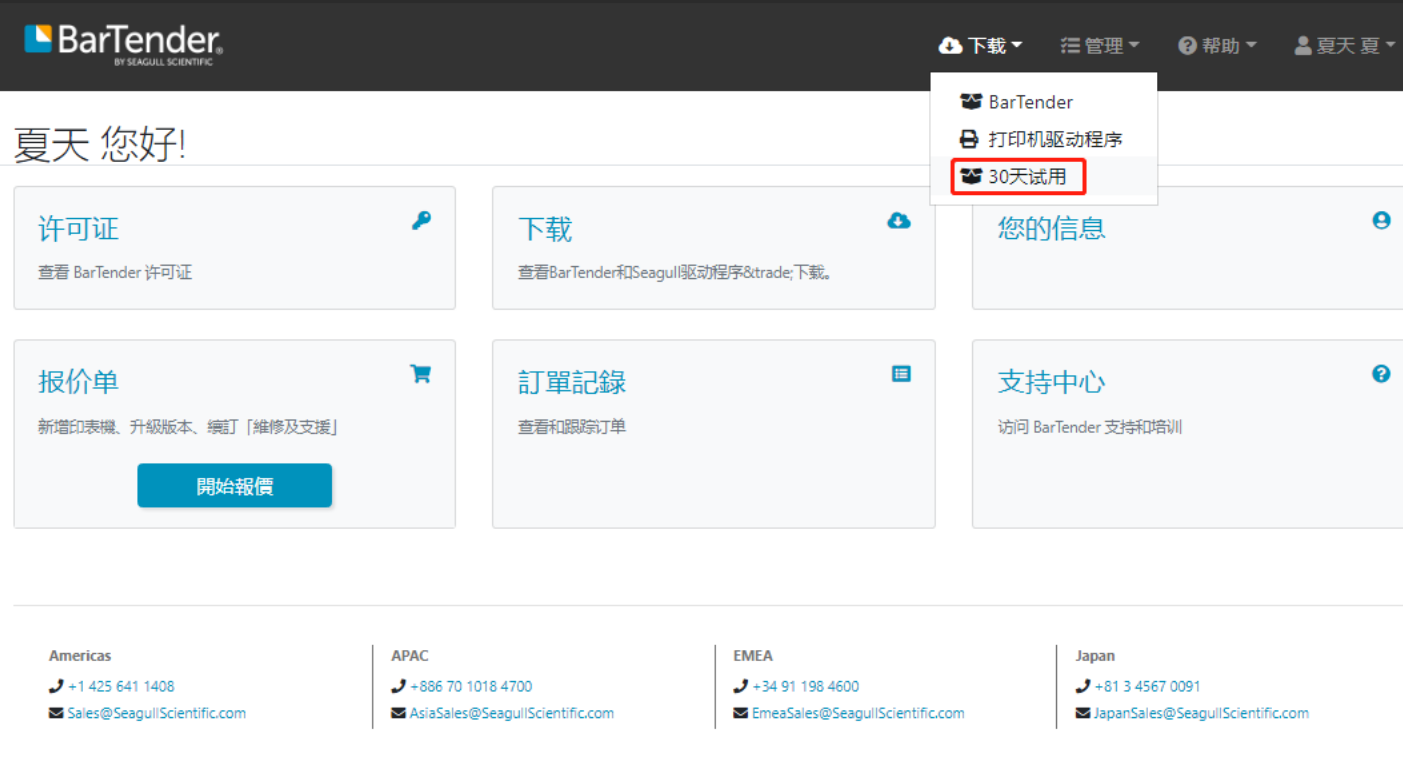
二、BarTender怎么修复驱动问题
在日常使用中,BarTender驱动问题是导致软件异常的主要原因之一。以下是一些修复打印机驱动问题的具体步骤:
1. 更新打印机驱动程序
步骤一:卸载旧驱动
打开设备管理器(右键开始菜单,选择“设备管理器”)。
展开打印机选项,右键有问题的打印机,选择卸载设备。
勾选删除此设备的驱动程序,点击确定。
步骤二:下载最新驱动
前往打印机官网,搜索打印机型号,下载最新的驱动程序。
注意下载与操作系统匹配的驱动版本(如Windows 10 64位)。
步骤三:重新安装驱动
运行下载的驱动程序,按照提示完成安装。
安装完成后,重新启动计算机。
2. 手动修复驱动文件
步骤一:查找驱动安装路径
通常,BarTender驱动安装在:
C:\Program Files\Seagull\Drivers
步骤二:删除异常驱动文件
进入驱动目录,删除残留的旧驱动文件。
删除以下文件夹:
Drivers\Temp
Drivers\Old
清空回收站,避免系统缓存旧驱动文件。
步骤三:清理注册表残留
按Win+R,输入regedit,打开注册表编辑器。
定位到:
HKEY_LOCAL_MACHINE\SYSTEM\CurrentControlSet\Control\Print\Environments\Windows x64\Drivers
删除与故障打印机相关的子项。
重启电脑,重新安装新的驱动程序。
3. 驱动兼容性调整
如果驱动安装后依旧卡顿,可以尝试以下设置:
兼容模式运行:
右键驱动程序,选择属性。
切换到兼容性选项卡,勾选以兼容模式运行此程序,选择Windows 7或Windows 10。
禁用高级打印功能:
在打印机属性中,取消勾选启用高级打印功能,简化打印任务。
设置为默认打印机:
右键目标打印机,选择设为默认打印机,避免任务分配错误。
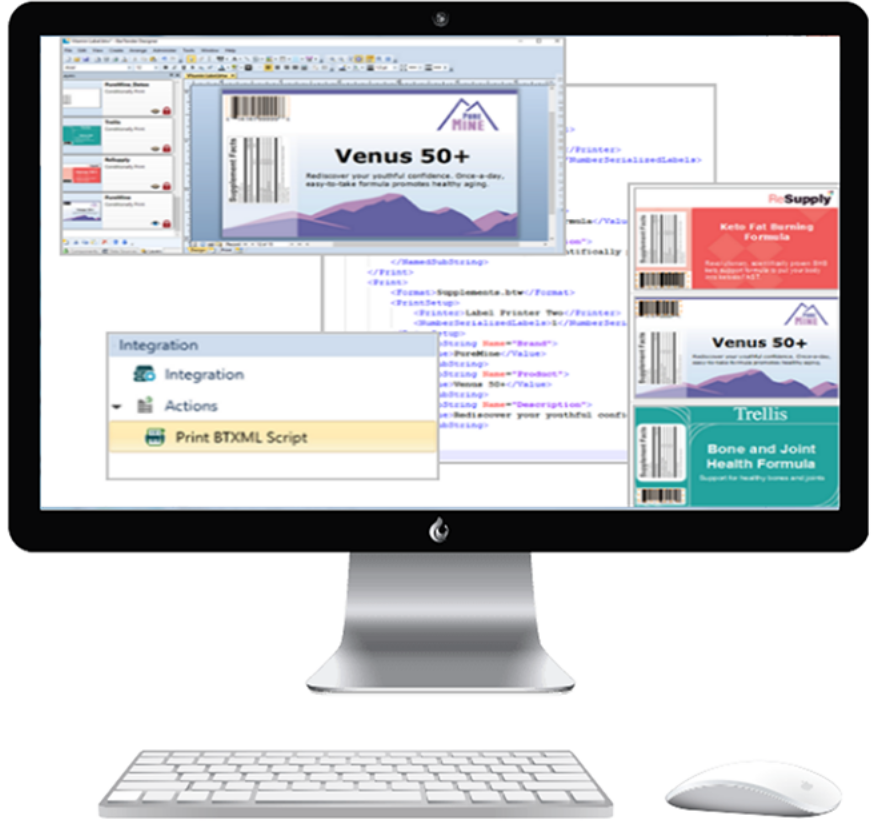
三、BarTender在企业应用中的优化建议
在企业级应用中,BarTender往往与ERP或MES系统集成,通过批量打印条码和标签来实现高效生产。然而,随着标签数据量的增加和打印任务的复杂化,卡顿问题愈发明显。
1. 建立集中打印管理服务器
在大型生产环境中,采用打印服务器进行统一管理,避免单机打印资源分配不均。
2. 多打印机负载均衡
如果同一台打印机任务过多,可以通过多台打印机并行打印,减轻单机负担。
3. 数据库连接优化
当标签数据来源于数据库时,优化SQL查询语句,避免一次性加载大量数据,采用分页加载方式。
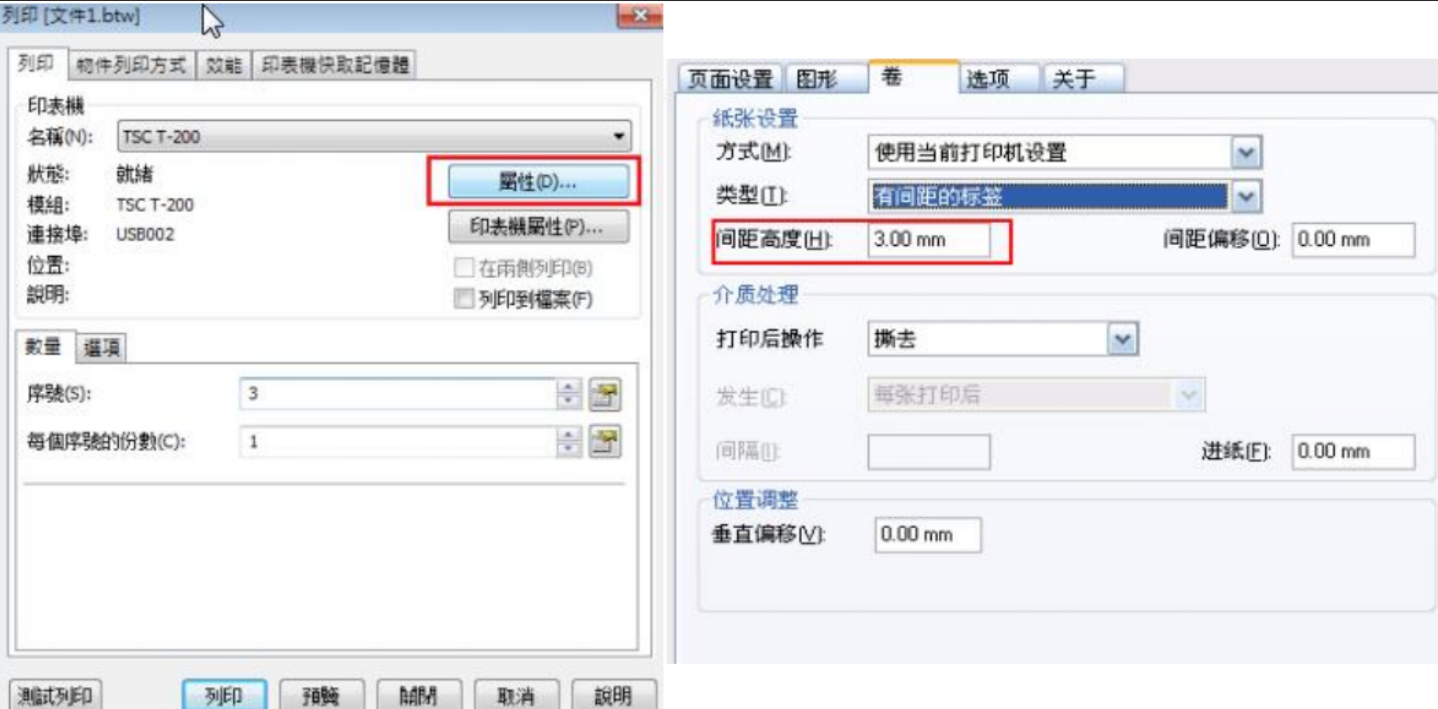
总结
通过对BarTender为什么卡顿和BarTender怎么修复驱动问题的详细解析,我们了解到,打印卡顿问题多由硬件资源不足、驱动异常和软件配置不当引起。通过合理更新驱动、优化配置和维护硬件资源,可以有效减少卡顿现象。同时,在企业环境中,通过集群打印和负载均衡管理,可以进一步提升BarTender在批量打印中的稳定性和流畅性。
展开阅读全文
︾
标签打印软件下载 | 条码打印软件使用教程 | BarTender经典案例 | 隐私条款 | 网站地图 | 关于我们